经验直达:
- 怎么去除WPS表格的背景颜色
- 复制后的Word文件总有浅蓝色底怎么去掉
- wps/word怎么去掉文字背景色
一、怎么去除WPS表格的背景颜色
一、去除WPS文档里面表格的背景:
【复制后的Word文件总有浅蓝色底怎么去掉 怎么去除WPS表格的背景颜色】1、右键点击表格,选择表格属性 。
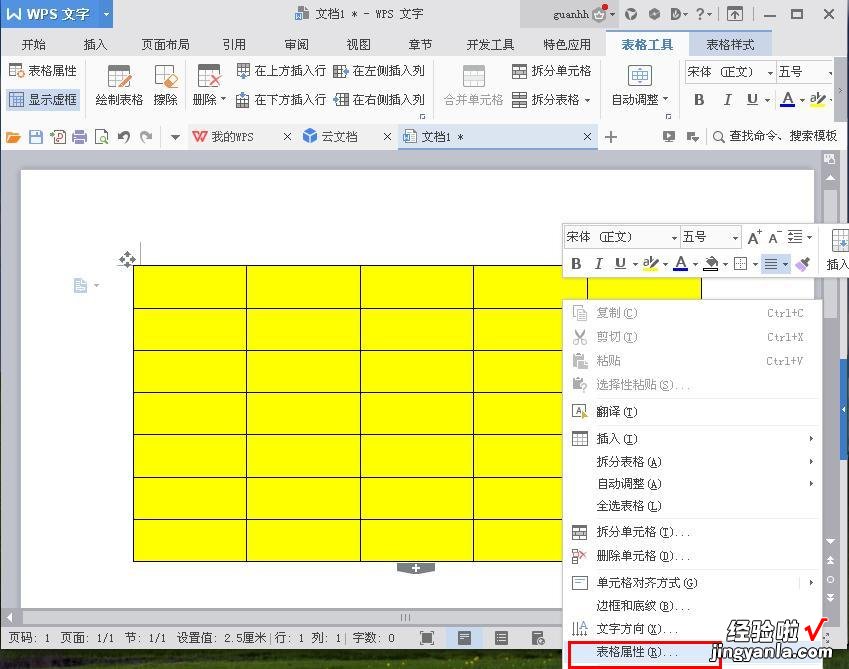
2、在表格属性对话框里面选择边框和底纹 。
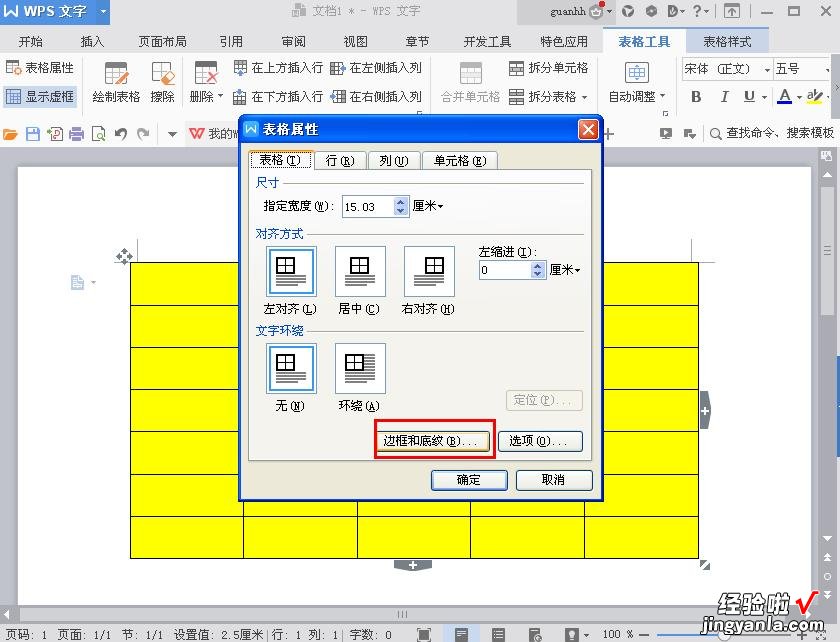
3、在底纹选项下点击填充,选择没有颜色 。
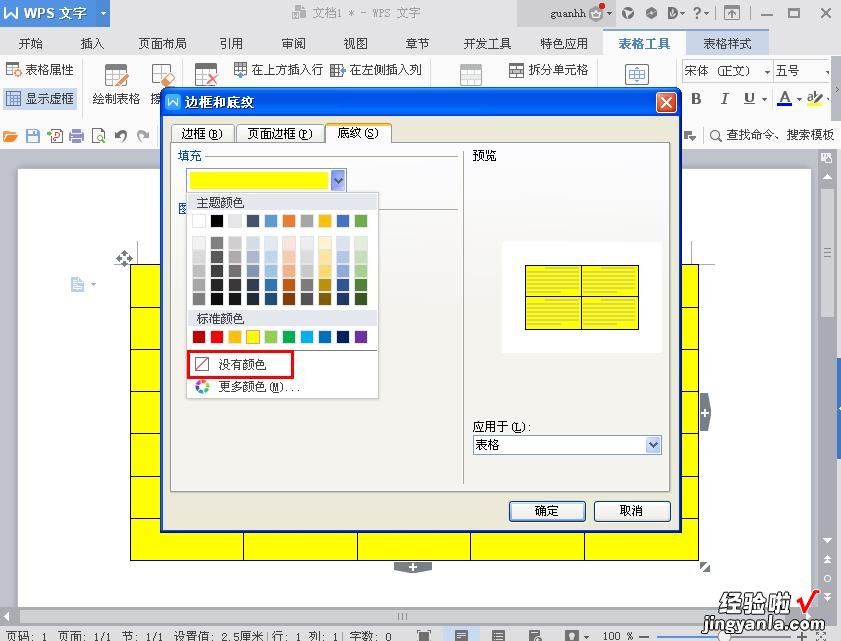
4、点击确定按钮,表格的背景颜色消失 。
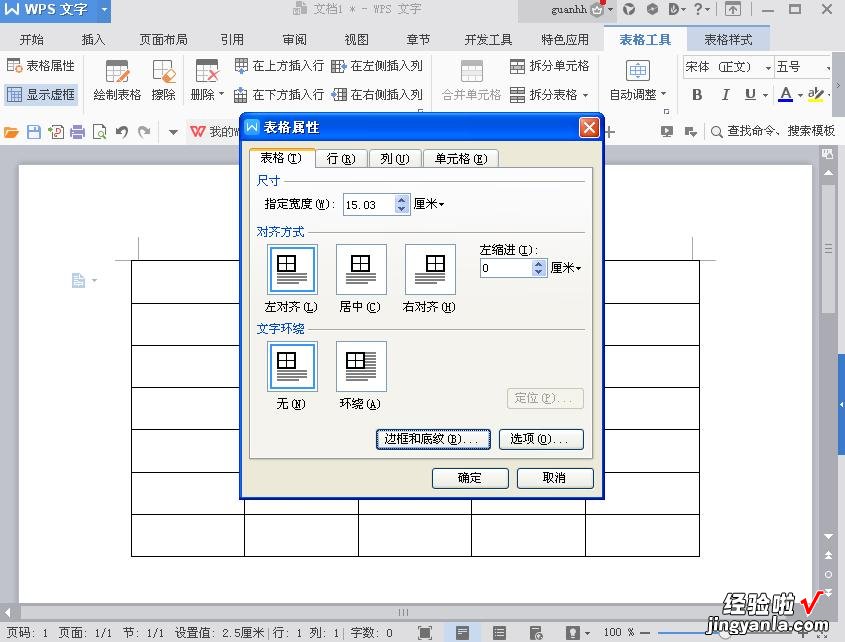
二、在WPS表格(EXCEL)里面取消背景:
1、选择要取消底色的区域 。
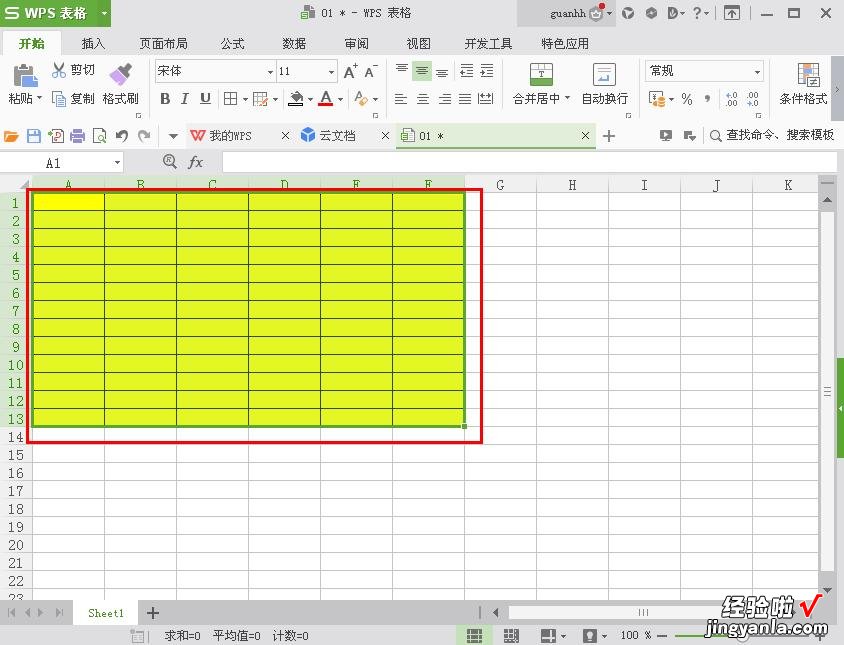
2、点击上方填充颜色的图标,选择无填充颜色,选中区域的填充色就会消失 。
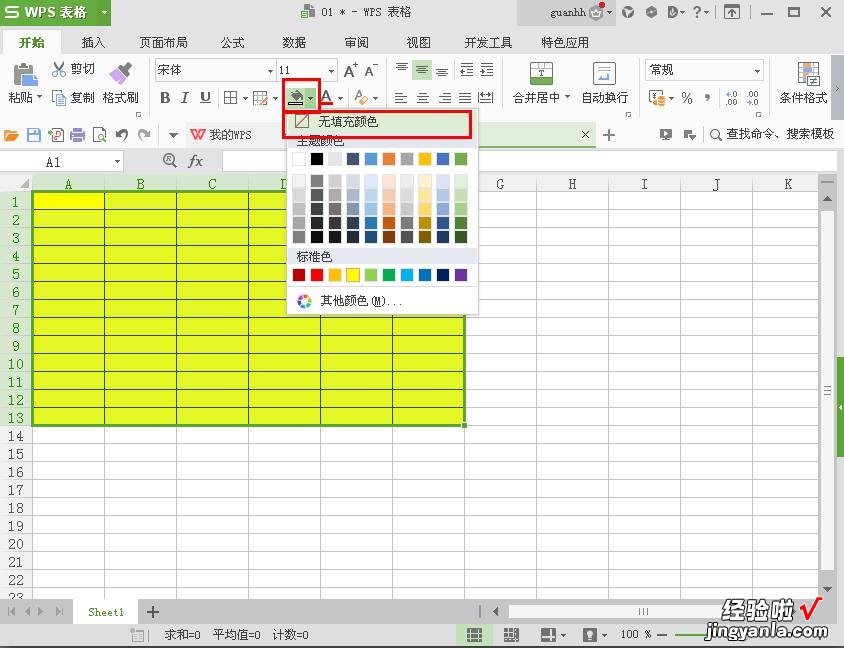
扩展资料:
WPS Office是由金山软件股份有限公司自主研发的一款办公软件套装,可以实现办公软件最常用的文字、表格、演示等多种功能 。具有内存占用低、运行速度快、体积小巧、强大插件平台支持、免费提供海量在线存储空间及文档模板 。
支持阅读和输出PDF文件、全面兼容微软Office97-2010格式(doc/docx/xls/xlsx/ppt/pptx等)独特优势 。覆盖Windows、Linux、Android、iOS等多个平台 。WPS Office支持桌面和移动办公 。且WPS移动版通过Google Play平台,已覆盖的50多个国家和地区 。
二、复制后的Word文件总有浅蓝色底怎么去掉
1、首先,说一下,我在这里用的是wps的文档,我们有时候,我们复制的一段文字,就像下面的图片一样,有底色,很不好看,为了美观,我们是需要进行修改的 。

2、我们打开word以后,我们点击上面的小三角符号,然后在里面选择格式,在格式后面选择边框和底纹 。
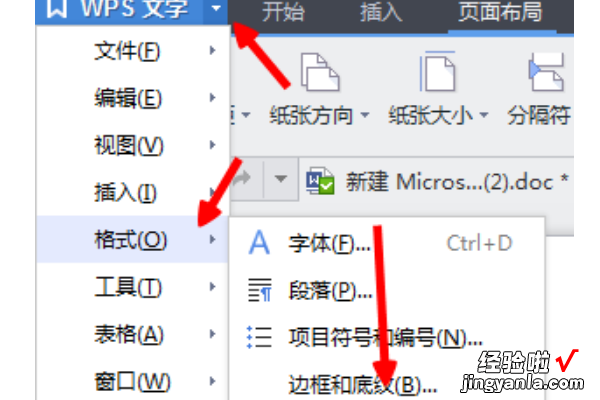
3、在边框和底纹的选项里面,我们在界面中选择底纹这个选项就可以了 。不用点击旁边的 。
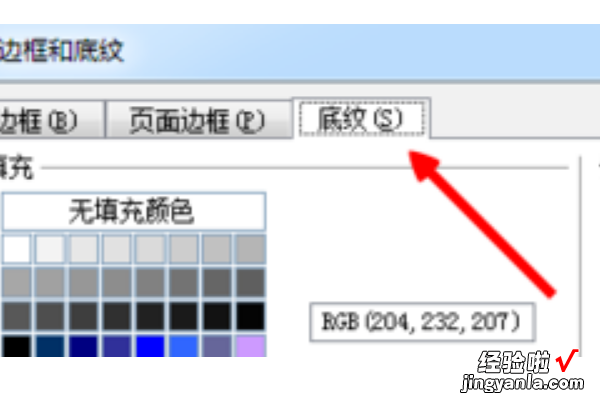
4、选择以后,我们在下面的颜色里面选择无填充颜色的,下面默认是应用到段落的,我们也不要修改,直接点击确定就好了 。

5、点击确定以后,我们就可以看到我们的底纹没有了 , 有些时候,没有了底纹,但是字体下面还是有阴影的 。会出现这个情况 。

6、这时候 , 我们就点击上面的字体颜色旁边的这个小按钮,就可以了 。这个是在开始的选项下面的 。点击一下 , 一般就会消除的 。
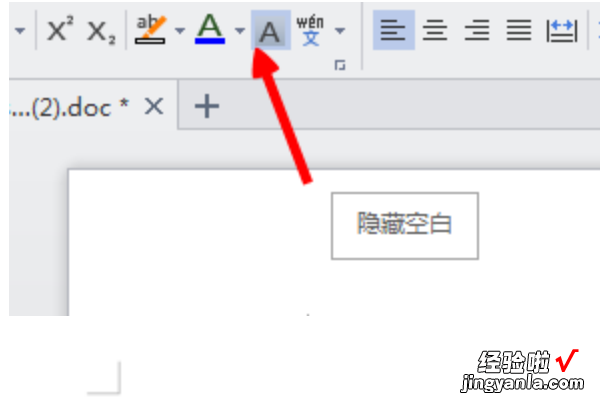
7、如果我们点击以后,还是发现有底纹的话,我们也不要担心 , 我们可以再次选中这些文字,选中以后,我们再次重复上面的步骤,点击一下就可以了 。
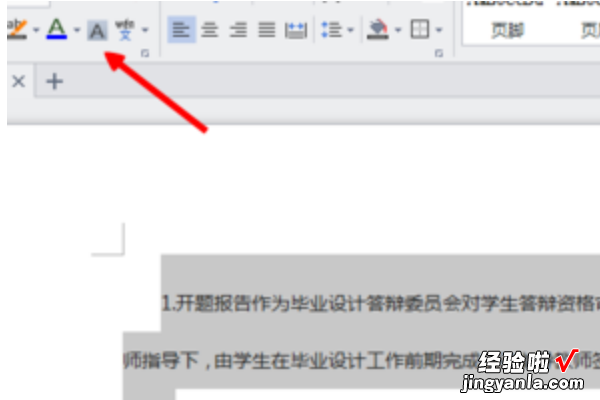
三、wps/word怎么去掉文字背景色
1
在Word程序中 , 去掉文字背景色的方法:选中要去掉背景色的文字区域,切换至“页面布局”功能区,点击“页面边框”按钮 。
2
在打开的“边框和底纹”窗口中,切换至“底纹”选项卡,将“填充”设置为“无颜色”即可 。
3
另外,对于Word背景色,我们可以通过点击“页面颜色”下拉列表来实现页面背景色的自定义操作 。
END
WPS Word程序
WPS取消文字背景色的方法:
选中要取消背景色的文字区域 , 切换至“页面布局”选项卡,点击“页面边框”项 。
在打开的“边框和底纹”窗口中,切换至“底纹”选项卡,将“填充”设置为“无颜色”即可 。
3
同样,如果想要改变背景色,只需要点击“背景”下拉列表 , 从中选择其中一种颜色进行应用即可 。
